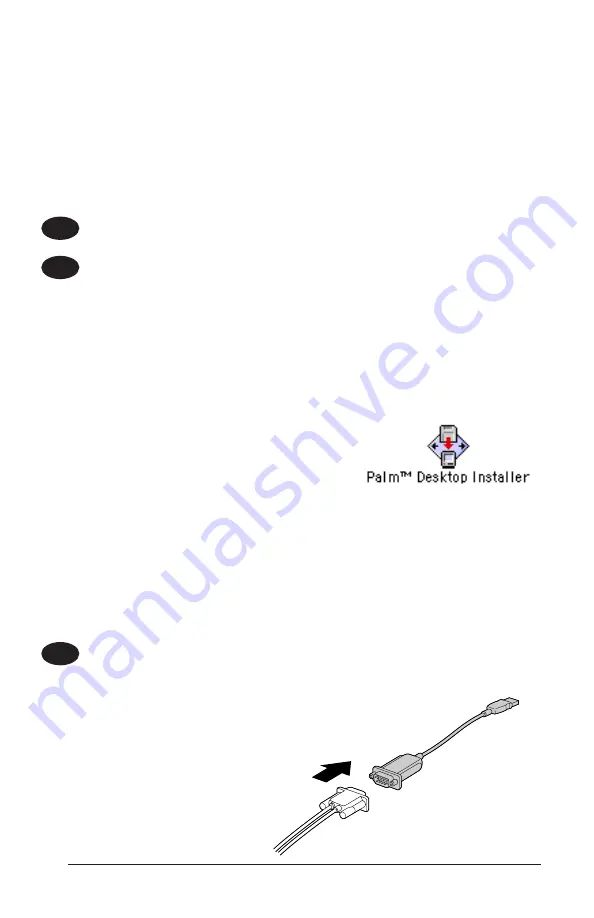
14
Die PalmConnect
®
USB-Software enthält die Palm™ Desktop-Software, mit deren
Hilfe Sie Adressen, Termine, Aufgaben und Notizen verwalten können. Im
Lieferumfang befindet sich außerdem die HotSync
®
Manager-Software, mit der Daten
zwischen Ihrem Macintosh und Ihrem Handheld-Gerät übertragen werden.
Schalten Sie Ihren Macintosh ein.
Installieren Sie die Palm Desktop-Software.
Hinweis:
Sie müssen unbedingt diese Version der Palm Desktop-Software von der
CD installieren, auch wenn Sie bereits eine frühere Version der Software
installiert haben. Wenn Sie statt der Palm Desktop-Software eine andere
Organizer-Software verwenden, muß der folgende Vorgang trotzdem
durchgeführt werden, um den HotSync Manager zu installieren.
• Legen Sie die PalmConnect USB CD-ROM in Ihr CD-ROM-Laufwerk ein, und
doppelklicken Sie anschließend auf das Symbol
des Palm™ Desktop-Aktualisierungsprogramms.
• Befolgen Sie die Anweisungen auf dem Bildschirm.
Das Aktualisierungsprogramm fordert Sie zu den folgenden Eingaben auf:
– Eingabe eines Benutzernamens. (Wurde bereits ein HotSync-Vorgang
durchgeführt, können Sie denselben Namen verwenden.)
– Wahl von „PalmConnect USB“ in der Liste der Anschlüsse.
– Neustart des Macintosh nach abgeschlossener Installation.
Stellen Sie eine Verbindung her.
• Verbinden Sie den Anschlußadapter (USB/seriell) mit der Docking-Station
(oder dem HotSync-Kabel).
Installationsanweisungen für den Macintosh
1.
2.
3.
Summary of Contents for PalmConnect
Page 1: ...M Macintosh W Windows Read This First Getting Started PalmConnect USB Kit ...
Page 2: ...English 1 Deutsch 13 Français 23 Español 33 Italiano 43 Table of Contents i ...
Page 22: ......
Page 32: ...32 ...
Page 42: ...42 ...















































